Es nesen iegādājos Roku straumēšanas ierīci savam guļamistabas televizoram. Ja jums nav viedtelevizora, tas nenozīmē, ka nevarat baudīt multivides straumēšanu tiešsaistē.
Es parasti dodu priekšroku piekļūt pakalpojumam YouTube, izmantojot Roku, nevis spoguļot mobilā tālruņa ekrānu.
Tomēr man par pārsteigumu YouTube lietotne nesen pārstāja darboties manā Roku.
Es mēģināju to salabot pats, bet visas manas pūles bija veltīgas. Tāpēc es sāku tiešsaistē izpētīt iespējamos risinājumus un beidzot varēju palaist pakalpojumu YouTube.
Ātrākais risinājums, lai Youtube nedarbotos Roku, ir ieslēgt Roku ierīci. Lai to izdarītu, atvienojiet Roku ierīci un pagaidiet 15 sekundes, pirms to atkal pievienojat. Tagad ieslēdziet savu Roku, un pakalpojumam YouTube vajadzētu atsākt darbu ar jūsu Roku.
Tomēr ir arī citi scenāriji, kuros var paiet ilgāks laiks, lai jūsu Roku ierīcē atjaunotu YouTube normālu darbību.
Pirms mēs tajā iedziļinām, lūk, ar ko varat sākt.
Pārbaudiet, vai YouTube serveri nedarbojas


Tā kā YouTube ir viena no lielākajām video satura platformām, tā joprojām ir pakļauta servera dīkstāvei.
Tomēr vairumā gadījumu tām nav nepieciešams ilgs laiks, lai atjaunotu normālu stāvokli, jo servera problēmas tiek ātri novērstas.
Viens no labākajiem veidiem, kā pārbaudīt, vai YouTube serveri nedarbojas, ir izmantot YouTube sociālo mediju rokturus, kur varat saņemt pastāvīgus atjauninājumus par lietojumprogrammu.
Papildus tam varat arī apmeklēt pūļa pakalpojumu uzraudzības vietnes, kas nodrošina YouTube tiešraides statusu, pamatojoties uz atsauksmēm, kas saņemtas no cilvēkiem visā pasaulē.
Viena no šādām platformām ir downrightnow.com kur varat pārbaudīt YouTube servera statusu.
Varat arī doties uz downdetector.com lai redzētu, vai YouTube serveri nedarbojas.
2021. gada pakalpojumu sniegšanas noteikumu domstarpības
Google pieprasa, lai jūs piekristu tā pakalpojumu sniegšanas noteikumiem, lai piekļūtu tā pakalpojumiem, tostarp YouTube.
Ja atceraties, ka nepiekrītat līgumam, tas varētu būt iemesls, kāpēc jūsu YouTube nedarbojas Roku.
Jūs, iespējams, nevēlaties piekrist pakalpojumu sniegšanas noteikumu līgumā minētajiem nosacījumiem, taču tas ir vienīgais veids, kā piekļūt lietojumprogrammai.
Kad esat pārliecinājies, ka atzīmējat izvēles rūtiņu un piekrītat Google noteikumiem, un problēma joprojām nav novērsta, varat pāriet uz nākamo darbību.
Restartējiet savu Roku ierīci
Programmaparatūras problēma jūsu Roku ierīcē var izraisīt vairākas problēmas, tostarp nespēju palaist lietotnes.
Tomēr vienkāršs Roku ierīces problēmu risinājums var būt ierīces restartēšana vai strāvas padeves pārslēgšana.
Veicot a restartējiet savā Roku televizorā var novērst kļūdas YouTube lietotnē.
Lūk, kā jums vajadzētu ieslēgt Roku ierīci -
- Izslēdziet Roku.
- Tagad atvienojiet ierīci no strāvas kontaktligzdas.
- Pagaidiet dažas sekundes pirms Roku pievienošanas.
- Tagad ieslēdziet ierīci un pabeidziet konfigurācijas iestatīšanu.
Pārbaudiet savu Wi-Fi tīklu
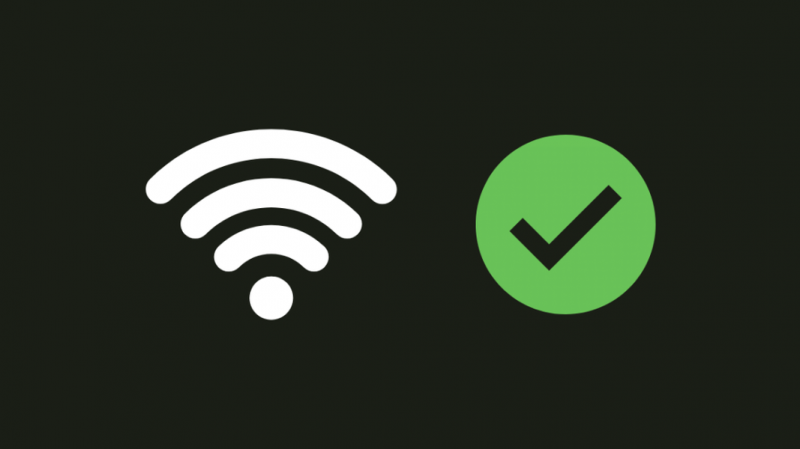
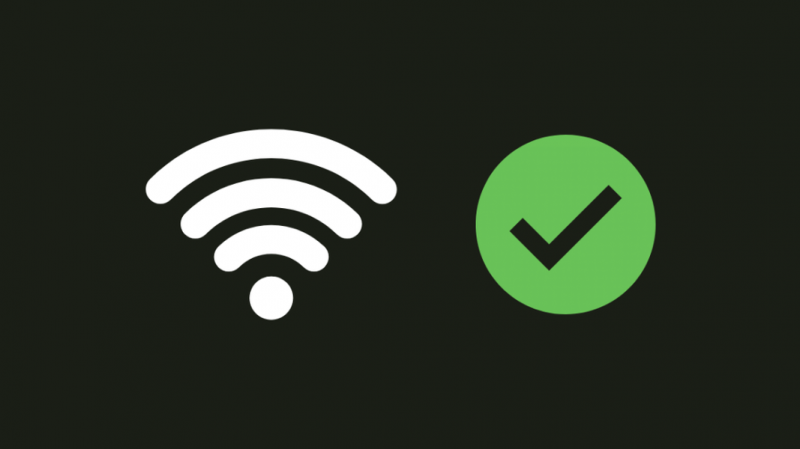
Slikts tīkla savienojums ir visizplatītākais iemesls, kāpēc YouTube nedarbojas.
Ja jūsu Roku pastāvīgi atjauno savienojumu ar jūsu Wi-Fi tīklu un neizdodas palikt tiešsaistē, jums jāpārbauda Wi-Fi tīkls.
Maršrutētāja pārbaudei vajadzētu būt pirmajam solim. Parasti maršrutētājam, kuram ir aktīvs interneta savienojums, nevajadzētu mirgot sarkanās gaismas diodes.
Ja pamanāt sarkanu gaismu, tā ir zīme, ka maršrutētājam ir problēmas ar aktīva tīkla izveidi.
Pārbaudiet, vai jūsu Roku nav gaidāmi atjauninājumi
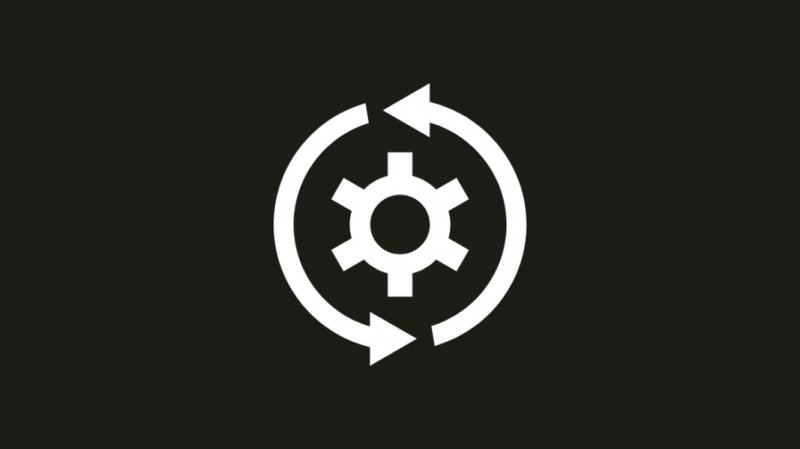
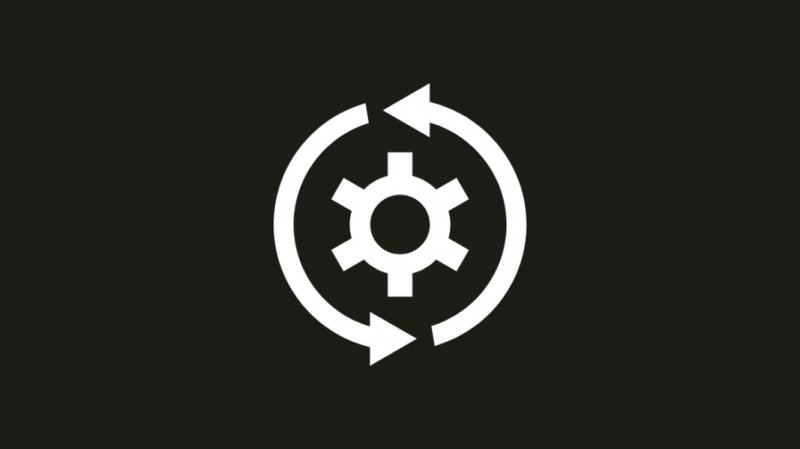
Roku programmatūras atjaunināšana var atrisināt daudzas problēmas un uzlabot vispārējo lietotāja pieredzi.
Ir svarīgi manuāli pārbaudīt Roku atjauninājumus, jo ierīce ne vienmēr tiek automātiski atjaunināta.
Šis ir vienkāršs veids, kā pārbaudīt, vai Roku ierīcē nav neapstiprinātu sistēmas atjauninājumu
- Izmantojot tālvadības pulti, noklikšķiniet uz Mājas pogu.
- Tagad pārbaudiet, vai Iestatījumi izvēlni televizora ekrāna augšpusē.
- Noklikšķiniet uz Sistēma opciju.
- Šeit jūs atradīsiet Sistēmas atjauninājumi, noklikšķiniet uz tā.
- Jūs varat izmantot Pārbaudiet tūlīt iespēja atrast gaidošos atjauninājumus savā Roku ierīcē.
- Tālāk jūs atradīsit opciju ar nosaukumu Atjaunināt tagad , ja ir kādi neapstiprināti atjauninājumi.
- Jūsu Roku instalēs jaunākos atjauninājumus un sagatavosies restartēšanai.
Pēc atjaunināšanas jūsu Youtube vajadzētu atsākt darboties kā parasti.
Tomēr, ja joprojām nevarat straumēt videoklipus vietnē Youtube, varat turpināt tālāk norādītās darbības.
Pārbaudiet savu interneta ātrumu
Lēnāks interneta ātrums var palielināt YouTube ielādes laiku. Dažos gadījumos, iespējams, nevarēsit palaist lietotni vai pierakstīties savā kontā lēna interneta savienojuma dēļ.
Agrāk Roku rādīja interneta ātrumu labas, sliktas vai sliktas izteiksmē.
Tomēr pēc atjaunināšanas ir pievienota funkcija, kas mēra faktisko lejupielādes ātrumu.
Lēna interneta savienojuma iemesli var būt vairāki. Bet pirms mēs to aplūkojam, jums jāpārbauda interneta ātrums, veicot tālāk norādītās darbības.
- Izmantojot tālvadības pulti, dodieties uz Roku iestatījumi.
- Tagad noklikšķiniet uz Tīkla iestatījumi.
- Tagad ekrānā tiks parādīta iespēja pārbaudīt interneta ātrumu.
Samaziniet video kvalitāti


Nav nekā labāka par video skatīšanos televizorā 4K vai maksimālā izšķirtspējā.
Tas nodrošinās jums izcilu skatīšanās pieredzi, jo pat vissīkākās attēla detaļas kļūst skaidrākas.
Lai gan tas ir saistīts ar ilgāku buferizācijas periodu, ja jums nav īpaši ātra interneta.
Lai to atrisinātu, varat mainīt YouTube videoklipu izšķirtspēju. Video kvalitātes pazemināšana var izraisīt ātrāku ielādes ātrumu.
Varat mainīt videoklipa kvalitāti, noklikšķinot uz pogas Iestatījumi, kamēr videoklips ir apturēts.
Iestatījumos atradīsit opciju Kvalitāte, kas ļaus pārslēgties starp augstāku un zemāku izšķirtspēju.
Pārinstalējiet YouTube lietotni
YouTube atkārtota instalēšana var būt ātrs veids, kā novērst kļūdas, ja jau esat mēģinājis to atjaunināt.
Dažkārt pat jaunākā lietotnes versija nedarbojas, un, lai atkal sāktu darboties nevainojami, ir nepieciešami risinājumi.
- Lai noņemtu YouTube no Roku, dodieties uz sākuma ekrānu un kanālu sarakstā atlasiet lietotni.
- Tagad varat nospiest Roku tālvadības pults pogu *, lai skatītu opcijas.
- Atlasiet Noņemt kanālu, pēc kura YouTube tiks noņemts.
- Tagad varat atkārtoti instalēt YouTube lietotni, galvenajā ekrānā atverot izvēlni Straumēšanas kanāli.
- Kad esat tur nokļuvis, mēģiniet meklēt bezmaksas kanālus.
- Kad saraksts ir atrasts, pārbaudiet YouTube kanālu un noklikšķiniet uz tā.
- Tagad varat izvēlēties opciju Pievienot kanālu, lai atkārtoti instalētu Youtube lietotni Roku.
Mēģiniet instalēt lietotni YouTube TV


YouTube TV lietotne ir noņemta no Roku kanālu veikala. Tāpēc vairs nevarat lejupielādēt lietotni YouTube TV.
Lietotāji, kuri jau ir lejupielādējuši lietotni pirms noņemšanas no saraksta, joprojām var tai piekļūt.
Tomēr, ja jums nav lietotnes YouTube TV, joprojām varat izmantot mobilo tālruni, lai televizorā pārraidītu ekrānu un piekļūtu pakalpojumam YouTube TV.
YouTube audio problēmu novēršana
Pastāv iespēja, ka jūsu YouTube videoklips darbojas normāli, izņemot audio.
Varat mēģināt novērst YouTube audio problēmas, atkārtoti instalējot lietotni, pārliecinoties, ka skaļruņi darbojas normāli, un atjaunināt Roku programmaparatūru, ja tā ir pieejama.
Audio sinhronizācijas problēmas jūsu Roku ierīcē var labot, pielāgojot video atsvaidzināšanas rekvizītus izvēlnē, kas tiek atvērta, nospiežot tālvadības pults pogu Star (*).
Atiestatiet Roku rūpnīcas iestatījumus
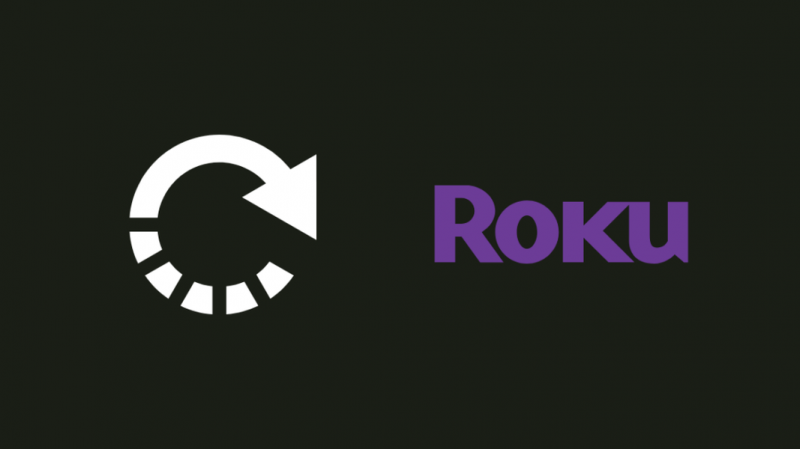
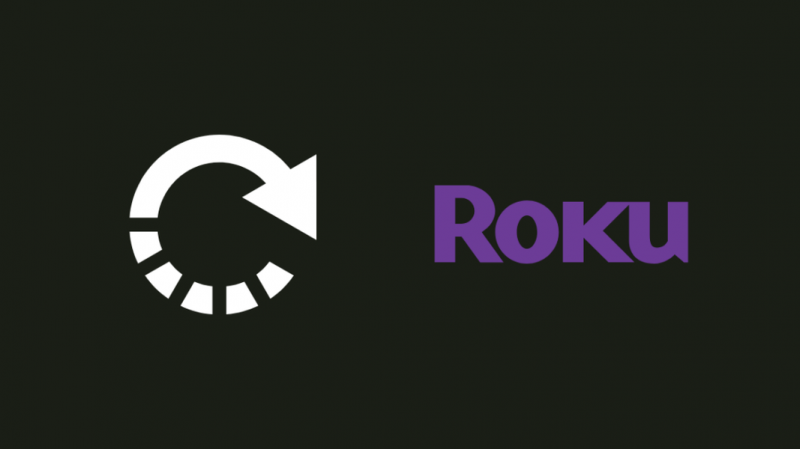
Roku ierīces atiestatīšana ir jāuzskata par pēdējo iespēju, ja iepriekš minētās metodes neatrisina jūsu problēmu.
Šeit ir sniegtas detalizētas darbības, lai atjaunotu Roku rūpnīcas iestatījumus. Pirms atiestatīšanas procesa sākšanas pārliecinieties, vai konta informācija ir dublēta. Lai atiestatītu Roku rūpnīcas datus :
- Sākuma ekrānā izmantojiet Roku tālvadības pulti, lai pārvietotos uz Iestatījumi izvēlne.
- Izvēlieties Sistēmas iestatījumi un noklikšķiniet uz Papildu.
- Tagad noklikšķiniet uz opcijas Rūpnīcas atiestatīšana un izpildiet ekrānā redzamos norādījumus, lai pabeigtu procesu.
Sazinieties ar atbalsta dienestu
Pašlaik nav tieša veida, kā sazināties ar YouTube atbalsta komandu, lai novērstu lietojumprogrammas problēmas.
Tomēr jūs varat izvēlēties pārlūkot Palīdzības centrs Youtube lapa.
Secinājums
Ja pareizi izpildāt visas iepriekš minētās darbības, pakalpojuma YouTube atsākšana un normāla darbība nedrīkst aizņemt daudz laika.
Nelielas kļūdas bieži tiek ātri novērstas, un, iespējams, varēsit atkal straumēt saturu pakalpojumā YouTube, neuztraucoties par avāriju.
Tomēr, veicot nepieciešamās izmaiņas un veicot risinājumus, var nodrošināt, ka ierīcē nav problēmu, kuras nevar novērst pats YouTube.
Piemēram, aparatūras problēmas novēršana, kas ierobežo skaņu no YouTube vai citām lietojumprogrammām, var aizņemt dažas papildu stundas.
Pirms sākat YouTube problēmu novēršanas darbības, pārliecinieties, vai skaļruņi darbojas normāli arī citās lietojumprogrammās.
Jums var patikt arī lasīšana
- Kā bez piepūles skatīties Peacock TV vietnē Roku
- Roku tālvadības pults nedarbojas: kā novērst problēmas
- Roku pārkaršana: kā to dažu sekunžu laikā nomierināt
- Kā atrast Roku IP adresi ar tālvadības pulti vai bez tās: viss, kas jums jāzina
bieži uzdotie jautājumi
Kā restartēt YouTube pakalpojumā Roku?
Varat restartēt YouTube lietojumprogrammu, aizverot to. Tagad dodieties uz RokuTV sākuma ekrānu un vēlreiz palaidiet YouTube lietojumprogrammu.
Kā televizorā atjaunināt pakalpojumu YouTube?
Varat atjaunināt YouTube lietotni savā televizorā, atverot Google Play veikalu un meklējot YouTube lietotni. Tagad noklikšķiniet uz Atjaunināt, un jūsu ierīcē tiks lejupielādēta jaunākā YouTube versija.
Kāpēc mans Roku neļauj man lejupielādēt lietotnes?
Programmaparatūras kļūdas vai maza krātuves vieta ir divi galvenie iemesli, kāpēc Roku neļauj jums lejupielādēt jaunas lietotnes.
Kāpēc mans Roku TV nelejupielādē kanālus?
RokuTV var neļaut lejupielādēt jaunus kanālus slikta interneta savienojuma vai zemas krātuves ietilpības dēļ.
Kā notīrīt Roku televizora kešatmiņu?
Varat restartēt savu Roku TV, lai notīrītu kešatmiņu.
